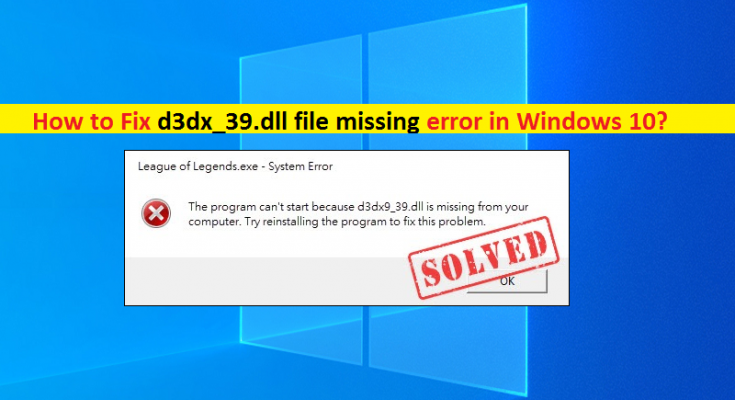Windows 10の「d3dx_39.dllファイルがありません」エラーとは何ですか?
Windows 10コンピューターで「LeagueofLegends」、「Witcher 1&2」、「Warhammer 40,000」、「PrinceofPersia」などの特定のアプリケーションを開こうとしたときに「d3dx_39.dllfilemissing」エラーが発生した場合、それならあなたは解決策のための正しい場所にいます。ここでは、DLLエラーを解決するための簡単な手順/方法をご案内します。議論を始めましょう。
「d3dx_39.dll」ファイル:d3dx_39.dllは、PCゲームやグラフィックカード(GPU)などのハードウェアをサポートするプログラムであるMicrosoft DirectXソフトウェアに関連付けられた重要なDLL(ダイナミックリンクライブラリ)ファイルです。これは、ゲームをプレイしたい場合、またはDirectXソフトウェア機能を使用してアプリケーションを実行したい場合を意味します。ただし、このアプリケーションはデフォルトで最新のWindowsバージョンに含まれており、必要なDirectXパッケージはWindowsUpdateを介してインストールされません。
前述のように、d3dx_39.dllファイルは、DirectXソフトウェアまたはDirectXランタイム2010年6月の再配布可能パッケージの一部です。これは実際には、多くのアプリケーションやゲームが使用する運用上の更新です。ただし、Windows 10コンピューターで特定のアプリケーション/ゲームを実行しようとしたときに、「d3dx_39.dllファイルが見つかりません」というエラーが発生したとの報告がありました。このエラーは、d3dx_39.dllファイルがコンピュータにないため、プログラムを起動できないことを示しています。
この問題の背後にある考えられる理由は、コンピューターでのマルウェアまたはウイルスの攻撃である可能性があります。一部のマルウェアは、コンピュータに深く感染し、コンピュータ内のd3dx_39.dllファイルなどの正当なDLLファイルを削除する可能性があります。このような場合、最初に、強力なウイルス対策ソフトウェアを使用してシステムスキャンを実行し、コンピューター内のすべての脅威またはマルウェアを見つけて削除するようにしてください。または、「PC修復ツール」を試して、すべての脅威を見つけて削除し、PCの問題も修正することができます。
この問題の背後にあるもう1つの考えられる理由は、コンピューターにインストールされている一部のサードパーティアプリケーションの干渉である可能性があります。問題のあるソフトウェアを見つけてアンインストールするだけで、問題を解決できます。また、問題を修正するために、DirectXソフトウェアを最新の更新バージョンに更新することもできます。この問題は、グラフィックカードドライバが古くなっているか破損している場合にも発生する可能性があります。この場合、グラフィックカードドライバの更新が必要です。解決策を探しましょう。
Windows 10でd3dx_39.dllファイルが見つからないエラーを修正するにはどうすればよいですか?
方法1:「PC修復ツール」で「d3dx_39.dllファイルが見つかりません」エラーを修正します
「PC修復ツール」は、DLLエラー、BSODエラー、EXEエラー、プログラム/アプリケーションの問題、マルウェアまたはウイルスの問題、システムファイルまたはレジストリの問題、その他のシステムの問題を数回クリックするだけで簡単かつ迅速に見つけて修正する方法です。このツールは、下のボタン/リンクから入手できます。
方法2:Windowsコンピューターを再起動します
この問題は、コンピューターの一時的な問題が原因で発生する場合があります。 RAMをクリアするためにコンピュータを再起動し、一時的な問題を修正するためにシステムをクリーンな状態にして新たに起動することができます。
方法2:最新のDirectXソフトウェアバージョンをインストールする
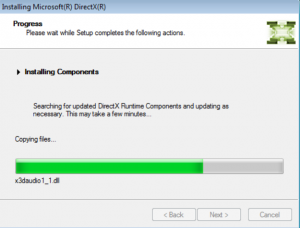
この問題を解決する1つの可能な方法は、DirectXソフトウェアを最新バージョンに更新するか、コンピューターに最新のDirectXバージョンをインストールすることです。
ステップ1:ブラウザーを開き、「Microsoft Official DirectX End-User Runtime Web Installer Download Page」(公式)ページにアクセスして、そこから最新バージョンのDirectXソフトウェアをダウンロードします。
ステップ2:ダウンロードしたら、ダウンロードしたDirectXセットアップファイルをダブルクリックし、画面の指示に従ってインストールを完了します。完了したら、コンピュータを再起動し、DLLエラーの原因となったプログラムの実行を再試行して、エラーが解決されたかどうかを確認します。
方法3:d3dx_39.dllファイルをダウンロードし、Windows10の正しいフォルダーに配置します
d3dx_39.dllファイルが見つからない問題は、インターネットからd3dx_39.dllファイルをダウンロードし、コンピューターの正しいフォルダーの場所にファイルを配置することで解決できます。
ステップ1:ブラウザを開き、「DLL-Files.com」の公式ページにアクセスします。お使いのWindowsコンピュータ用のd3dx_39.dllを検索してダウンロードします
ステップ2:ここで、「ファイルエクスプローラー」を開き、コンピューターのハードドライブのメインドライブ「C:」ドライブの「\ Windows \ SysWOW64 \」パスに移動し、ダウンロードしたDLLファイルをそこに貼り付けます。
ステップ3:または、ファイルをダウンロードした後に[インストール]ボタンをタップするだけで、「DLL-Files.com」ページからこの不足しているDLLファイルを正しいフォルダの場所にインストールすることもできます。ただし、このファイルをサイトからインストールするには、完全なサポートが付属しているライセンスに一定の金額を支払う必要がある場合があります。
ステップ4:インストールしたら、ゲーム/アプリを再起動し、エラーが解決されたかどうかを確認します。
方法4:問題のあるソフトウェア/ゲームを再インストールする
この問題を解決する1つの可能な方法は、DLL欠落エラーをトリガーしているアプリ/ゲームをアンインストールしてから再インストールすることです。
ステップ1:Windowsサーチを介してWindows 10で「コントロールパネル」を開き、「プログラムのアンインストール>プログラムと機能」に移動します
ステップ2:プログラムのリストから問題のあるプログラムを見つけて選択し、[アンインストール]オプションをクリックします。画面の指示に従ってくださいt oアンインストールを終了します
ステップ3:完了したら、プログラム/ゲームを再度ダウンロードしてインストールし、再起動して、エラーが解決されたかどうかを確認します。
方法5:Windows10でグラフィックカードドライバーを更新する
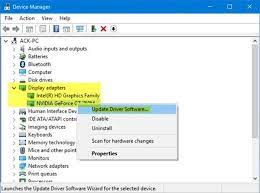
グラフィックカードドライバを利用可能な最新バージョンに更新すると、エラーを解決できます。やってみよう。
ステップ1:Windows Searchで「デバイスマネージャー」を開き、「ディスプレイアダプター」カテゴリを展開します
ステップ2:グラフィックカードを右クリックして、[ドライバの更新]を選択します。画面の指示に従って更新を完了します。終了したらコンピュータを再起動します
Windows10でグラフィックカードドライバーの更新をダウンロードまたは再インストールする[自動的に]
「自動ドライバ更新ツール」を使用して、すべてのWindowsドライバとグラフィックカードドライバを更新することもできます。このツールは、下のボタン/リンクから入手できます。
方法6:Windows10を更新する
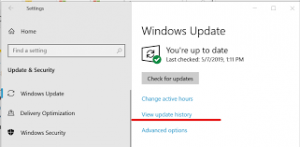
Windows 10 OSを最新のOSバージョンに更新すると、Windowsコンピューターの問題を解決し、パフォーマンスを向上させることができます。やってみよう。
ステップ1:Windows 10で[設定]アプリを開き、[更新とセキュリティ]> [Windows Update]に移動して、[更新の確認]ボタンをクリックします
手順2:利用可能な保留中の更新をすべてダウンロードしてコンピューターにインストールします。完了したら、コンピューターを再起動して変更を確認し、エラーが解決されたかどうかを確認します。
方法7:.NetFrameworkのインストールを修復する
破損した.NetFrameworkのインストールが、このエラーの背後にある理由である可能性があります。問題を修正するために修復できます。
ステップ1:ブラウザーを開き、Microsoft公式Webサイトにアクセスして、そこからMicrosoft .NetFrameworkツールをダウンロードします。
ステップ2:ダウンロードしたら、起動して修復プロセスを完了させます
ステップ3:完了したら、コンピューターを再起動して、エラーが解決されたかどうかを確認します。
結論
私はこの投稿がいくつかの簡単な手順/方法でWindows10のd3dx_39.dllファイルの欠落エラーを修正する方法であなたを助けたと確信しています。あなたはそうするために私たちの指示を読んでそれに従うことができます。それで全部です。提案や質問がある場合は、下のコメントボックスに書き込んでください。